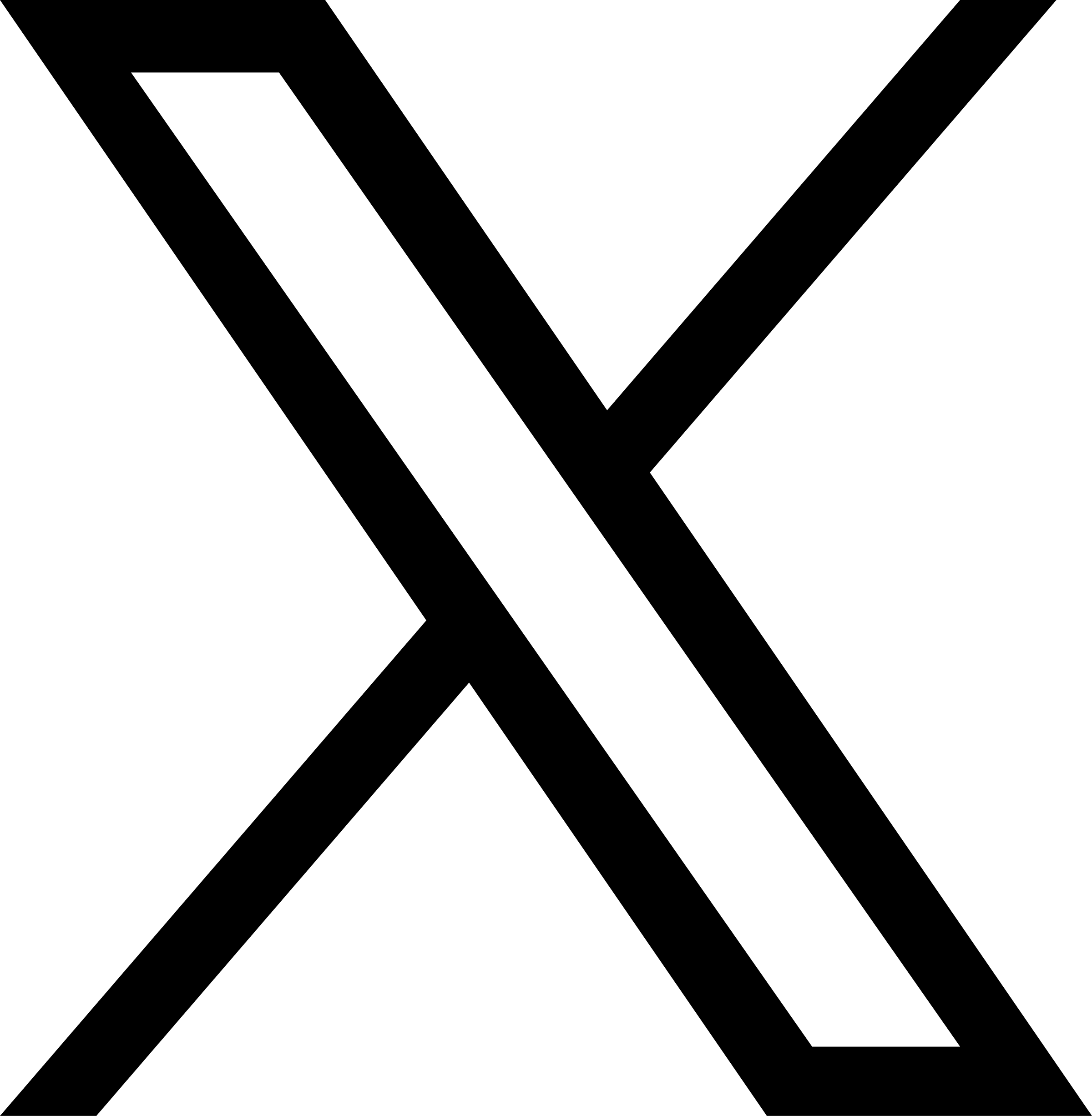動画編集の話
未経験Webデザイナーが動画案件を担当するまで#08〜月末面談の様子【後編】(Notionについて)〜

みなさんこんにちは🌞
今年も残すところ10日となりましたね。
クリスマス・年末年始と1年の一大イベントが続くので楽しみもあり、
1年が終わってしまう寂しさや名残惜しさもあり、
複雑な気持ちになる季節だなといつも思います⛄️
さて、今回は前回に引き続き、月末面談の様子【後編】をお届けします!
さらに面談の準備で使っているNotionについてもご紹介していますので、ぜひご覧ください!
目次
完成した動画はこちら
後編の動画をご覧ください!
Notionについて
Notionは、以下のように紹介されています。
Notionとは、メモやタスク管理、ドキュメント管理、データベースなど、仕事で使うさまざまなツールを1つにまとめた「オールインワンワークスペース」と言われるアプリケーション。
参照:Notion(ノーション)とは何かを基礎から解説、なぜ「超万能仕事アプリ」と言えるのか
まさに業務で必要なものが全て揃っている、便利すぎるアプリです。
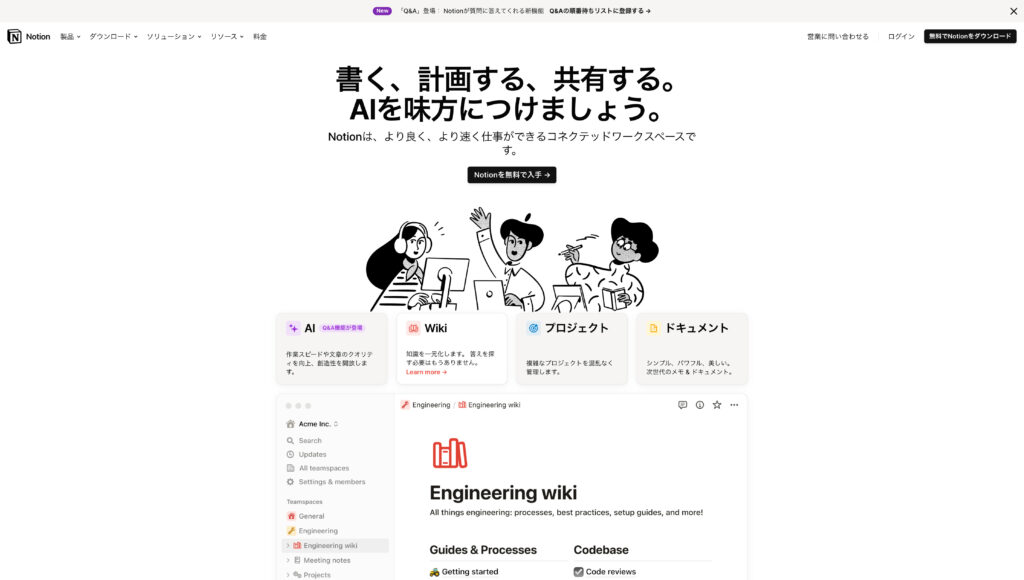
個人で利用する場合には無料プランと有料プランが選択できます。
現在私は無料プランを使用していますが、十分すぎるくらい充実した機能が使用できます。
Notionを使ったきっかけ
職業訓練校の先生が、Webサイト制作で使える便利なサイトをまとめたり、
授業内容の概要をドキュメントにまとめたりという用途でNotionを活用されていて、
その時に初めてNotionの存在を知りました😳
便利そうだなとアプリをインストールしましたが、活用できず少し疎遠に。。。
Webisに入社してから、業務で学んだことをまとめるアプリを探していたところ、
Notionに辿り着き、本格的に使うようになりました。
それまではルーズリーフにまとめていたのですが、
コードを写したり、コードの対応箇所にあたるサイトの画像を印刷しなければいけなかったり、
効率が悪いなとずっと思っていました。
その反面Notionでは、コードを貼ったり、画像を挿入したり、サイトを埋め込んだりもできるという便利すぎる機能がたくさんあります。
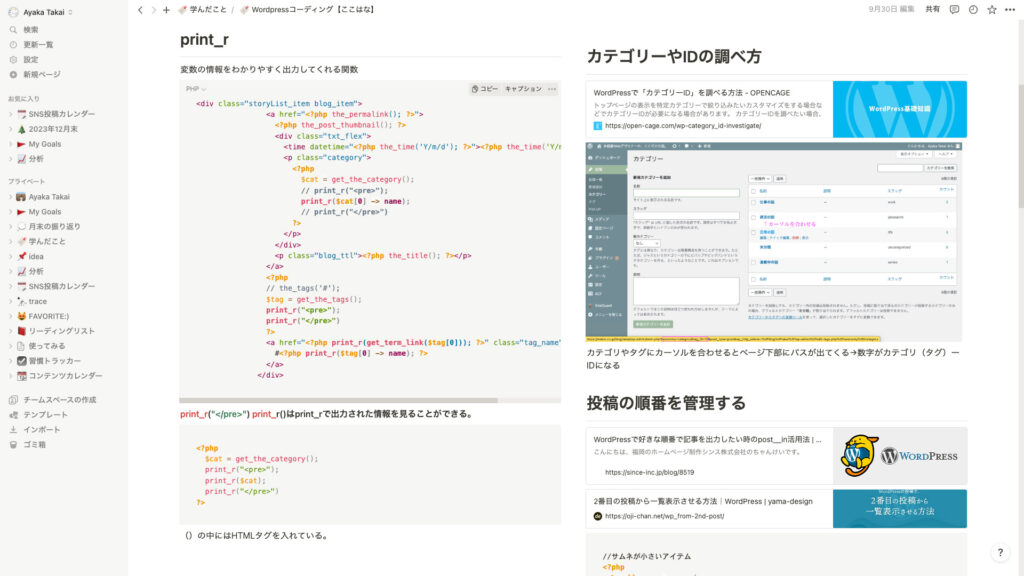
感覚的にはWordpressのようなノーコードのツールに似ていると思います。
WordPressでブロックエディタを使われたことがある方は直感的に使いこなせるのではないかと思います。
みるみるうちにNotionの便利さの虜になり、1ヶ月の振り返りもNotionにまとめるようになりました。
実際に10月末の面談でパソコンに移していたのがこちらです。
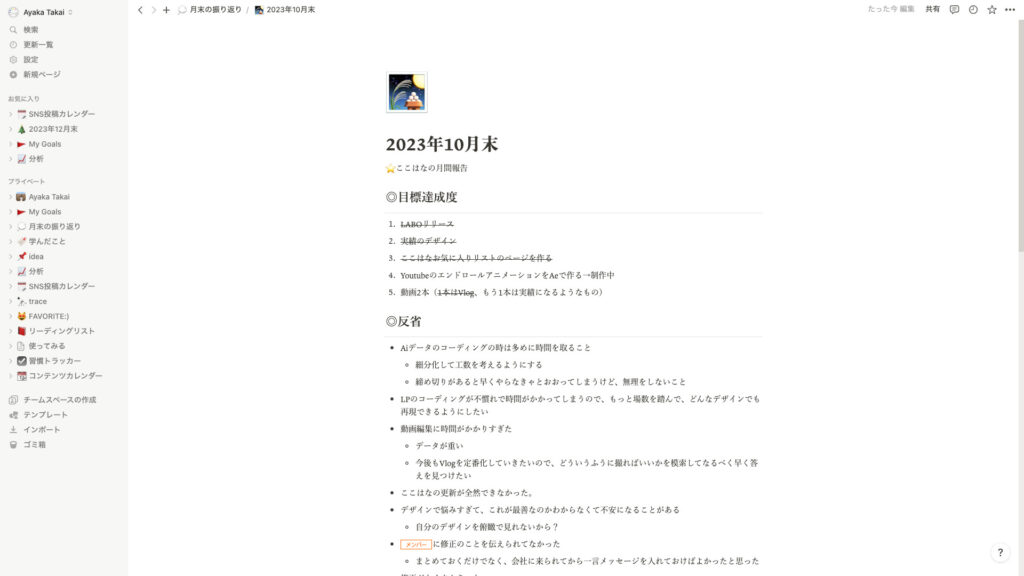
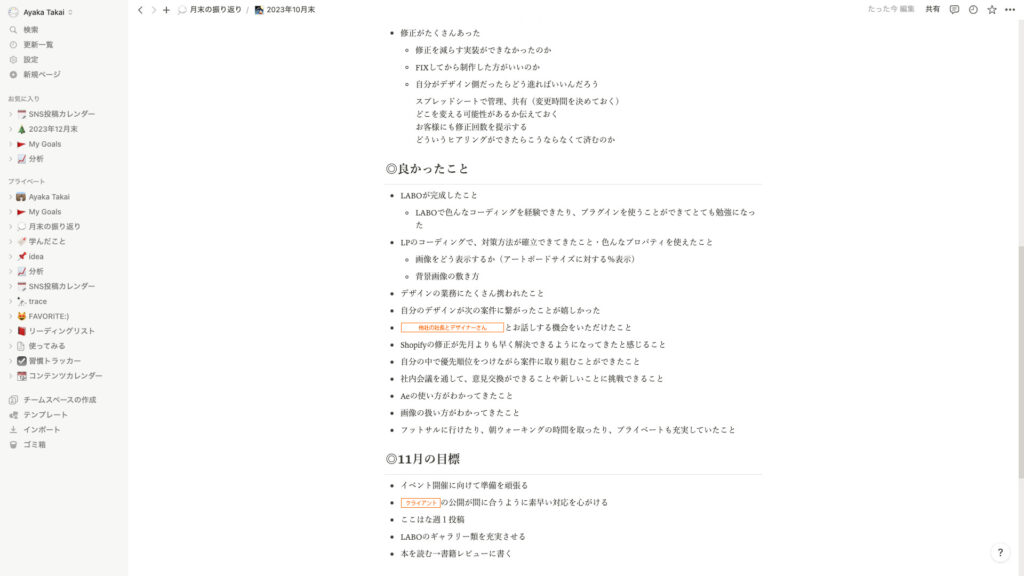
Notionのここがすごい!
約9ヶ月間、毎日Notionを使っている私が、
『Notionのここがすごいな』と思うところを2つご紹介します!
1 豊富なテンプレート
Notionにはたくさんのテンプレートが用意されています。
1から複雑な構成のページを作るのが難しい場合、
配布されているテンプレートをダウンロードするとすぐに使うことができます。
カスタマイズも可能です。
Notionから配布されているものもあれば、Notionの利用者が配布しているテンプレートを使用することも可能です。
いつも『こんなテンプレートがあったらいいのにな…』と思って検索してみると、
大体見つかるのでとても助かっています。
私が実際に使っているテンプレートは以下の3つです!
- SNS投稿カレンダー
- リーディングリスト
- 習慣トラッカー
2 サイトの埋め込みができる
NotionはYoutubeやWebサイトを埋め込むことが可能です。
「埋め込む」ことで、Notion上で動画が視聴できたり、Webサイトが閲覧できるため、
GoogleやYoutubeなどに移動する必要がありません。
Webサイトの埋め込みをした場合はページ遷移も可能です。
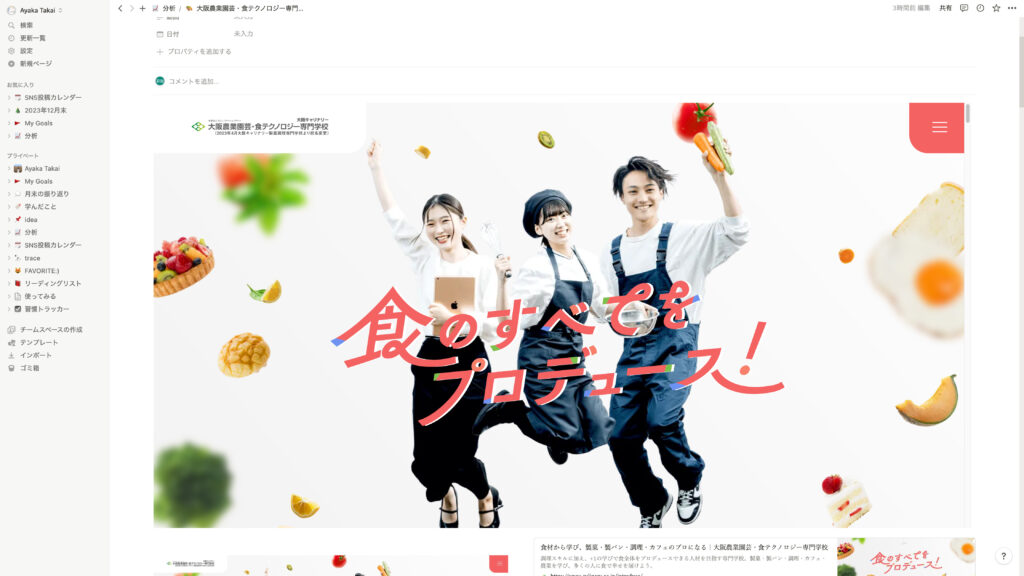
社内業務と勉強を兼ねて週1回Webサイト分析をしているのですが、
このようにWebサイトを埋め込むことで、
GoogleとNotionを行き来することなく分析に時間を割くことができています。
最後に
便利な機能が多すぎて、私自身も全然活用しきれていないのですが、
それでもまだ初めてNotionを見た方、まだ使ったことがない方には
すぐにでも使っていただきたいアプリです!😌
スマホのアプリもあるので、外出先でパソコンがさわれない時でもスマホから編集することができます。
今は一人で使っていますが、来月からは社内のタスク管理アプリとして1ヶ月間試験的に使用することになっています。
また何か追加でお伝えできることがあれば、ブログに書きたいと思います🫡
最後までご覧いただきありがとうございました🙇🏻♀️
素敵な1日をお過ごしください!